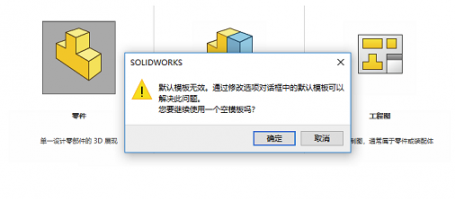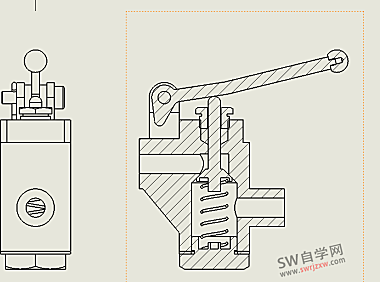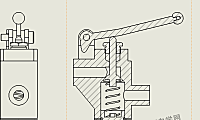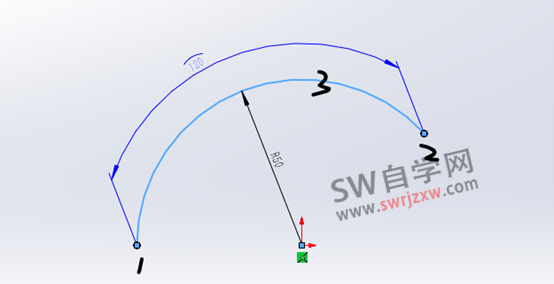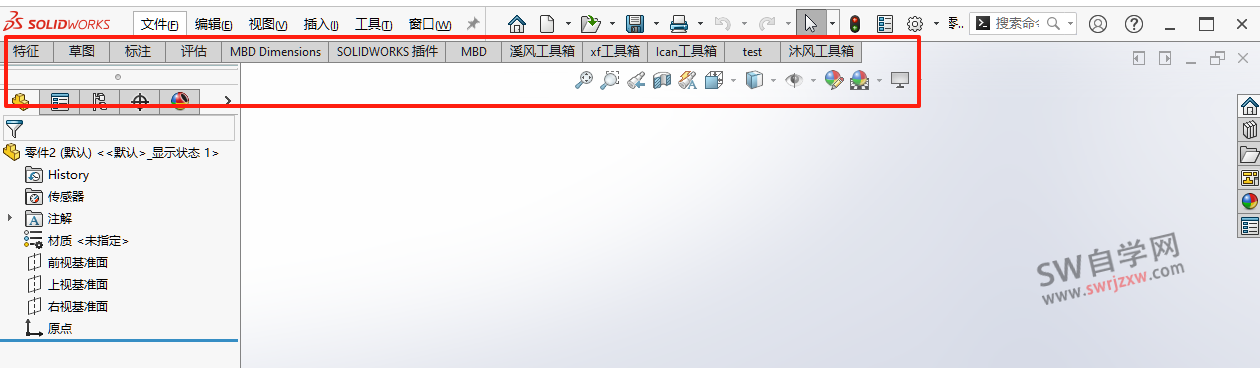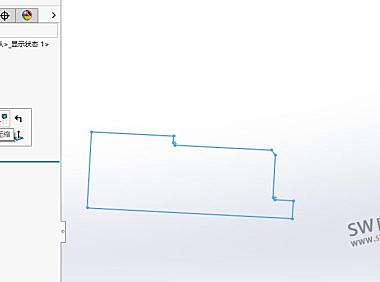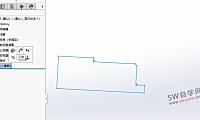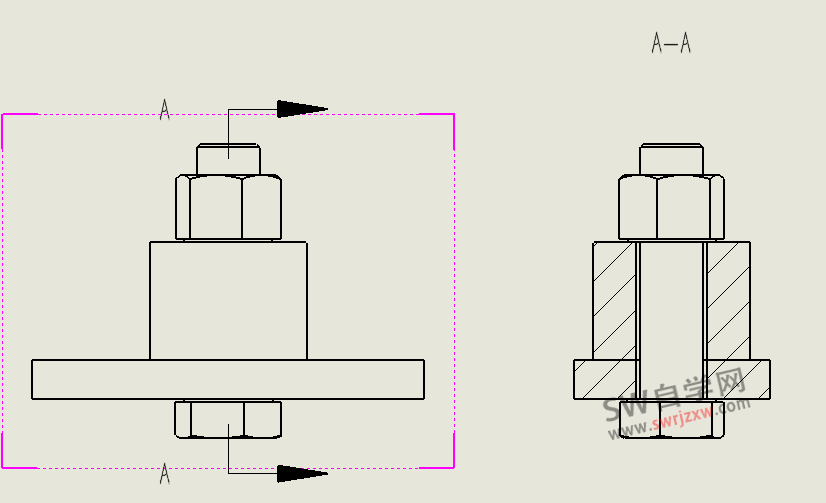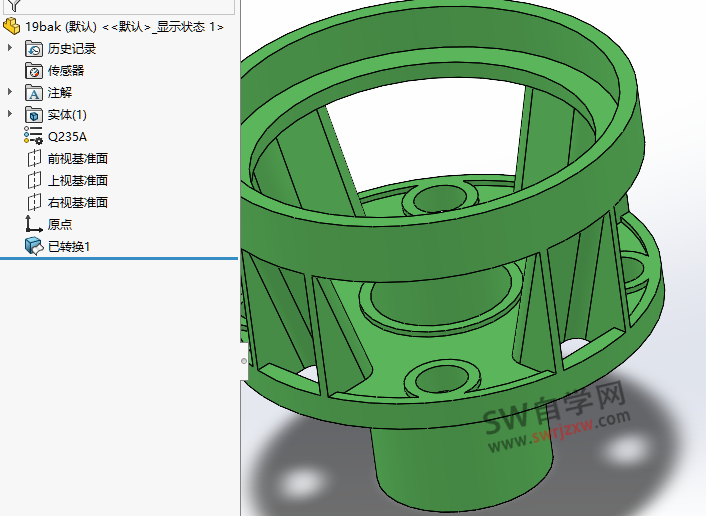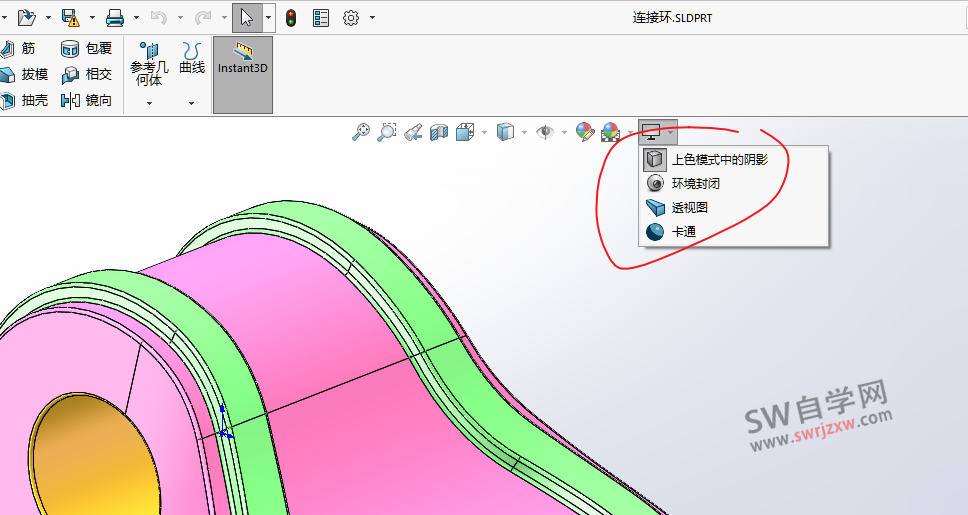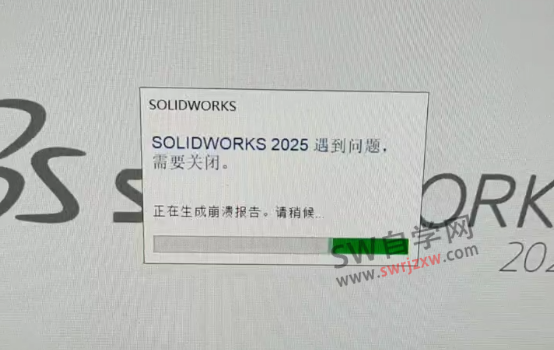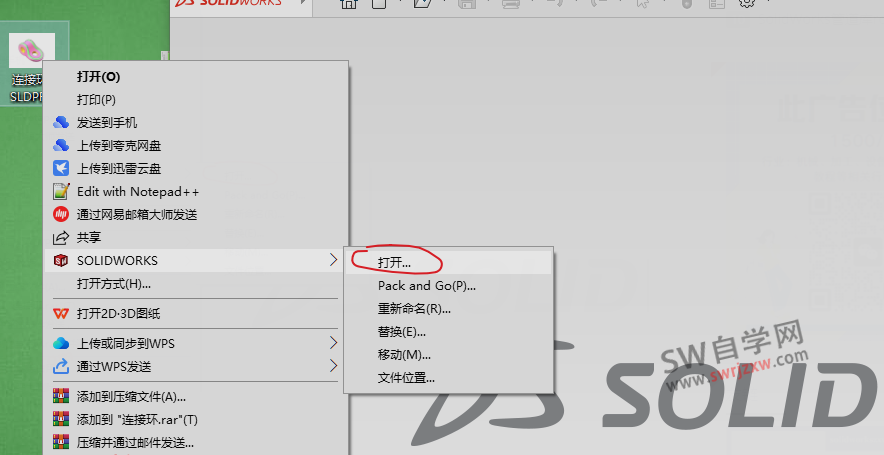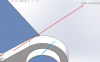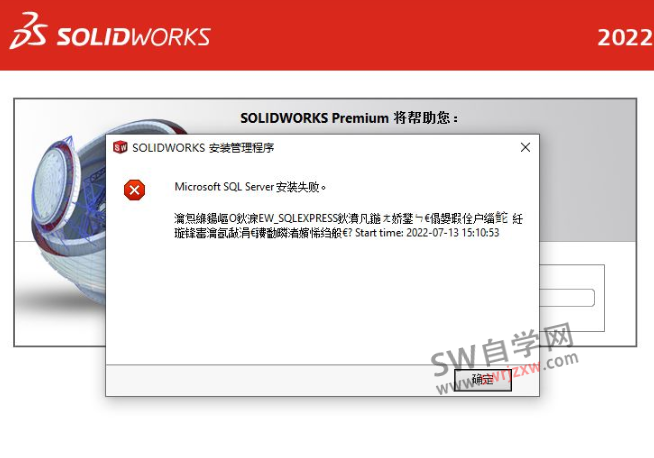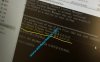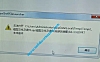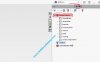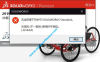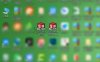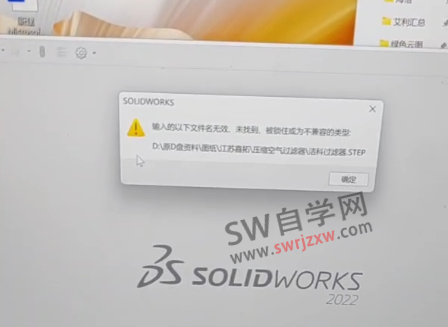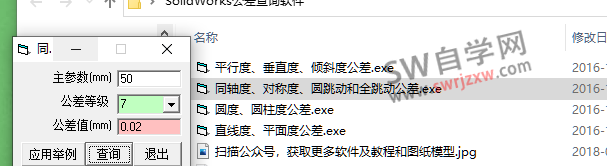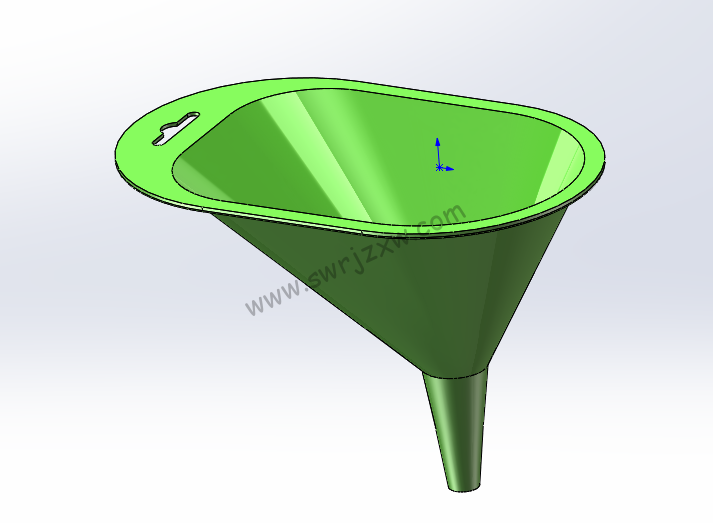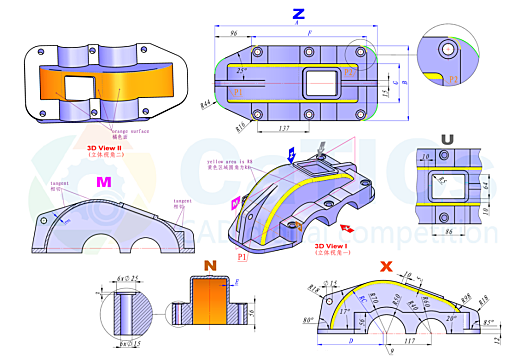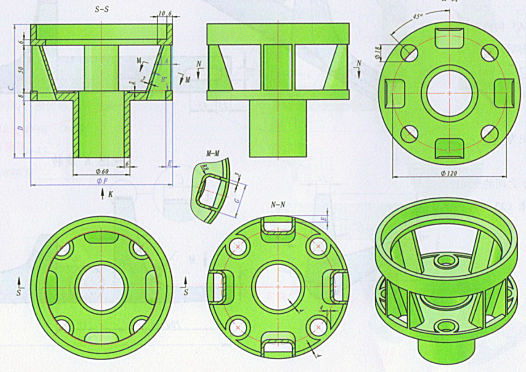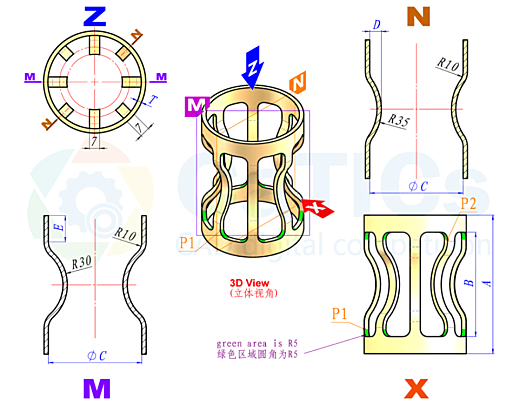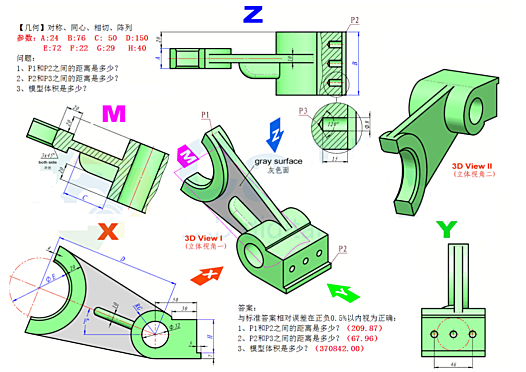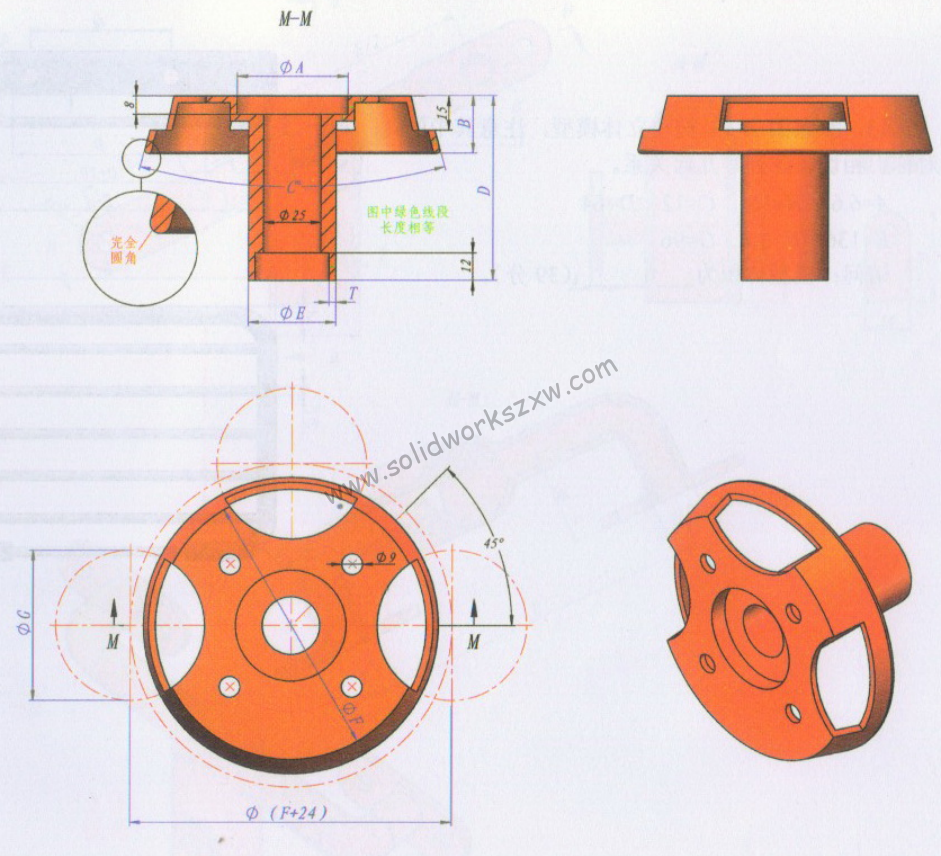-
SolidWorks剖视图剖面线方向怎么修改?
如果我们默认生成SolidWorks剖视图,生成的剖面线都是朝向一个方向的,如下图所示: 解决方法: 很简单,我们选中剖视图,勾选自动加剖面线,这样我们就发现相邻零件的剖面线方向发生了变化,更符合机械制图标准。 同时勾选缩放剖面线图样比例,也可以改变剖面线的疏密程度。 以上就是粉丝遇到SolidWorks剖面线方向的设置问题,如果你也遇到了,赶紧收藏备用。... -
SolidWorks草图圆弧弧长如何标注?
很多SolidWorks初学者可以轻松的标注草图的半径直径长度角度,但是草图的弧长不知道怎么标注,这里给大家分享标注的要点。 1.点击智能标注 2.依次点击圆弧的起点、终点、圆弧。 然后把尺寸放在合适的位置单机鼠标左键,输入尺寸即可。 SolidWorks草图弧长标注完成。... -
SolidWorks命令栏自动折叠隐藏了怎么设置回来?
这是很多安装新版SolidWorks软件的设计师遇到的问题,就是我们点击特征草图等命令,命令栏会展开,不用就自动折叠隐藏了,如下图所示: 解决方法: 点击特征,右侧有一个订书针的图标,我们点击图标,固定命令栏 这样我们的SolidWorks命令栏就恢复正常状态了... -
SolidWorks导入dwg/dxf不能编辑不能修改尺寸怎么办?
今天学员遇到一个棘手的问题,就是SolidWorks导入cad草图之后不能修改尺寸,不能编辑草图,如下图所示: 正常来说,我们SolidWorks导入dwg/dxf文件是可以编辑的,出现这个问题,是因为他忽略了一个点,这里分享给大家解决方法。 解决方法: 方法一: 我们右击草图,选择制作编辑草图 这样我们就可以正常编辑修改尺寸和几何关系等等操作啦。 方法二: 就是从源头解决,我们SolidWork…...
SolidWorks插件模型
-
SolidWorks移除颜色宏下载
该SolidWorks移除颜色宏,可以实现SolidWorks装配体零件颜色全部移除,还可以实现多实体零件的颜色移除,非常的强大。 SolidWorks移除颜色宏的效果: -
ican工具箱下载-SolidWorks插件推荐懒人利器
分享专业SolidWorks机械设计插件-ican工具箱,懒人利器,提高工作设计效率。轻松实现SolidWorks齿轮链轮设计,一键转stppdfdwg等格式,还能批量修改SolidWorks零部件的属性,改名字,自动出图等等超多好用的功能。 ican工具箱下载地址: -
形位公差查询软件下载|公差查询器下载
形位公差是精明零件加工出图里面经常标注的公差,很多人会传统的去查询手册或者是凭经验写经验值,今天分享的这个形位公差查询小软件就非常的实用。 输入参数尺寸,选择公差等级,点击查询就直接出来公差值了。 -
SolidWorks插件GearTraxPro-2025下载
我们经常用SolidWorks进行设计齿轮、链轮、皮带轮等等产品零件,最简单的方法就是用SolidWorks插件直接生成,今天就给大家分享SolidWorks实用插件GearTraxPro-2025。这个插件安装非常简单,即装即用,无需破解和激活。 软件界面: 根据菜单显示,我们可以用来 生成齿轮、链轮、同步带轮、皮带轮、蜗轮蜗杆、花键等等,非常的不错,才华集一身,推荐大家下载测评使…
SolidWorks练习题
-
SolidWorks练习题之喷菇蘑菇造型,综合命令练习提高
学习SolidWorks,其实不必学习复杂的SolidWorks命令,简简单单的拉伸、切除、旋转、扫描、基准面、圆周阵列、线性阵列等命令,就可以完成绝大部分机械设计,除非你设计曲面,才会用到曲面命令,所以对于从事常规的机械设计师的设计工作,SolidWorks常规命令完全可以搞定,关键在于我们能够灵活的运用SolidWorks这些命令。 今天给大家分享的是SolidWorks综合经典练习题,植物大… -
SolidWorks练习题之漏斗的绘制,放样命令巩固练习
此题目比较的简单,适合SolidWorks初学者练习巩固命令,主要用到SolidWorks拉伸、切除、放样、扫描等命令,都是我们日常工作设计中常用的命令,所以大家一定要熟能生巧,亲自练习一下。记得打卡! SolidWorks漏斗效果图: SolidWorks漏斗建模步骤: 1、打开SolidWorks软件,哪个版本都可以,我们新建零件,然后上视基准面-新建草图,如下图所示: 2、特征-参考几何体-… -
SolidWorks练习题精选10附视频讲解步骤
SolidWorks练习题精选10,这一个是大家比较熟悉的减速器上盖,建模也用到solidworks拉伸、切除等常用命令,关键是我们的建模思路,思路对省时间,思路不对,可能就比较麻烦了,欢迎大家亲测建模。 【注意】其中相等、同心、相切等几何关系。 【其他】同色短线长度相等,同色圆弧等半 径。(题图为示意图,只用于表达尺寸和几何 关系,由于参数变化,其形态会有所变化。)(输入答案时请精确到小数点后两… -
SolidWorks练习题精选9附视频讲解步骤分析
SolidWorks练习题精选第九题,非常适合SolidWorks小白初学者在学习之后的练习提高题,本题比较的简单,利用SolidWorks旋转、拉伸、切除等命令完全可以搞定,关键是我们如何去分析和构思,可以根据视频讲解,进一步的提高SolidWorks技能。 题目:请参照图构建三维模型,注意图中的对称、阵列、同心等几何关系。 参数:A=12, B=72, C=140, D=60, E=7, F=… -
SolidWorks练习题精选8附视频讲解步骤分析
SolidWorks练习题精选8,也是一个非常适合SolidWorks初学者练习的题目,利用SolidWorks旋转、拉伸切除、圆周阵列、组合等命令就可以搞定,老师详细视频教程讲解。 【几何】注意其中的对称、共线、相切等几何关系 【其他】注意未标注区域厚度均为T,P1、P2均为绿色圆弧面边界点,均位于模型外侧。 【参数】A=90 B=70 C=60 )D=6 E=13 T=3 【问题】模型体积是多… -
SolidWorks练习题精选7附视频讲解步骤分析
SolidWorks练习题精选7,也是一个非常适合SolidWorks初学者训练的题目,注重大家看图的细节把握,通过视频讲解建模步骤。 【几何】对称、同心、相切、阵列 参数: A:24 B:76 C:50 D:150 E:72 F:22 G:29 H:40 问题:模型体积是多少? (370842.00) -
SolidWorks练习题精选6附视频讲解步骤分析
SolidWorks练习题精选6题目非常的简单,非常适合SolidWorks初学者锻炼提高画图能力。利用SolidWorks最基本的拉伸切除、旋转命令就可以搞定奥,看老师的视频分析和步骤讲解吧。 题目:参照图构建零件模型,请注意其中的对称、阵列、同心、相切等几何关系。 参数:A=49, B=27, C=32, D=83, E=40, F=119, G=66, T=3.3 问题:模型体积是多少? 模… -
SolidWorks练习题精选5附视频讲解步骤分析
SolidWorks自学网SolidWorks练习题精选5,本题比较简单,非常的适合SolidWorks初学者锻炼学习,每道题每个人都有不同的思路,所谓条条大路通罗马。今天老师通过SolidWorks常用的旋转、拉伸、切除等命令一气呵成,新手非常容易接受的建模方式。 题目:【几何】对称、共线 参数:A=37, B=30, C=80, D=24, E=15, F=8, T=3 问题:模型体积为多少?…